สงสัยว่าเหตุใดสตรีม Disney+ ของคุณจึงกระตุกอย่างต่อเนื่อง
ไม่มีอะไรที่น่ารำคาญไปกว่าภาพยนตร์ที่หยุดชั่วคราวหรือกระตุกอย่างต่อเนื่อง น่าเศร้า นี่เป็นกรณีสำหรับผู้ใช้ Disney+ บางรายที่ไม่สามารถเพลิดเพลินกับรายการโปรดได้เนื่องจากปัญหาการบัฟเฟอร์ในบริการสตรีมมิ่ง
หากคุณกำลังอ่านข้อความนี้ เราสามารถสันนิษฐานได้ว่าคุณกำลังประสบปัญหาการบัฟเฟอร์ใน Disney+
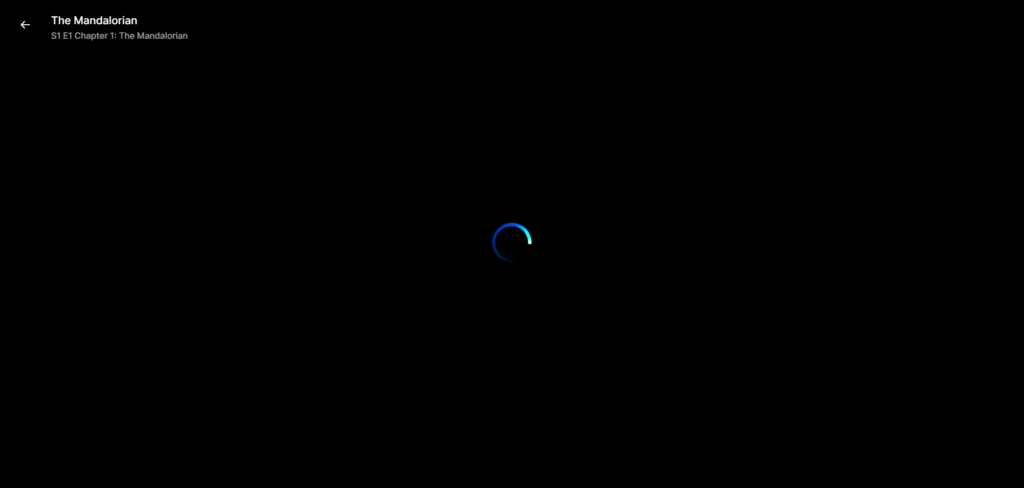
โดยปกติแล้ว การเชื่อมต่อเครือข่ายที่ช้าและปัญหาเกี่ยวกับเซิร์ฟเวอร์เป็นสาเหตุของปัญหานี้ใน Disney+ อย่างไรก็ตาม อาจเป็นเพราะแคชเสียหาย การกำหนดค่าที่ไม่เหมาะสม หรือแอปของบุคคลที่สาม
วันนี้ เราจะแสดงวิธีแก้ไข Disney+ หากสตรีมของคุณยังคงกระตุก
กระโดดเข้าไปเลย!
1. รีสตาร์ทอุปกรณ์ของคุณ
เมื่อใดก็ตามที่คุณพบปัญหาการบัฟเฟอร์ใน Disney+ หรือบริการสตรีมใดๆ สิ่งแรกที่คุณควรทำคือรีสตาร์ทอุปกรณ์ สิ่งนี้ควรรีโหลดทรัพยากรของคุณและขจัดปัญหาที่อาจเกิดขึ้นระหว่างการใช้งาน
Android:
ค้นหาปุ่มเปิดปิดบนอุปกรณ์ของคุณ กดค้างไว้จนกว่าเมนูตัวเลือกจะปรากฏขึ้น แตะรีสตาร์ทเพื่อรีบูต 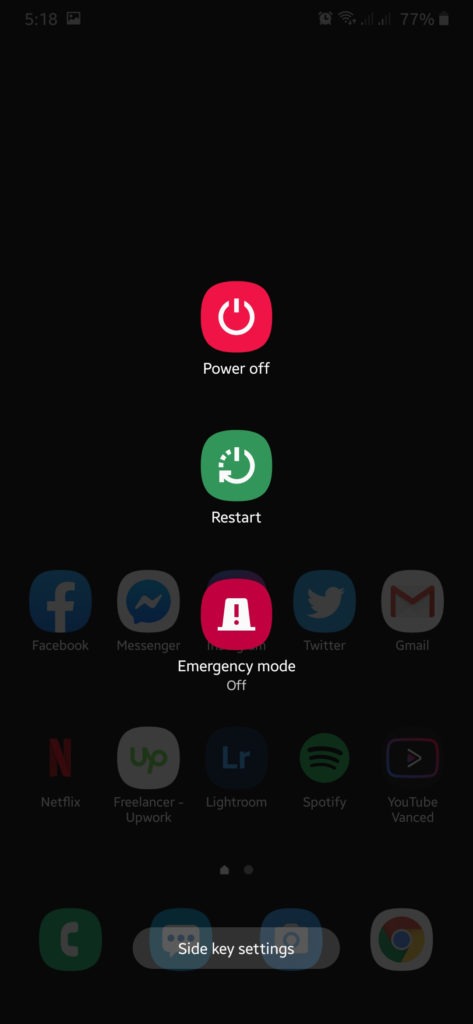
iPhone X 11, 12 หรือใหม่กว่า:
กดปุ่ม ลดระดับเสียงและปุ่มด้านข้างค้างไว้จนกระทั่งข้อความ”เลื่อนเพื่อปิดเครื่อง”ปรากฏขึ้น ตอนนี้ลากตัวเลื่อนไปทางขวาแล้วรอ 30 วินาที กดปุ่มด้านข้างหลังจากนั้นเพื่อเปิดอุปกรณ์ของคุณ 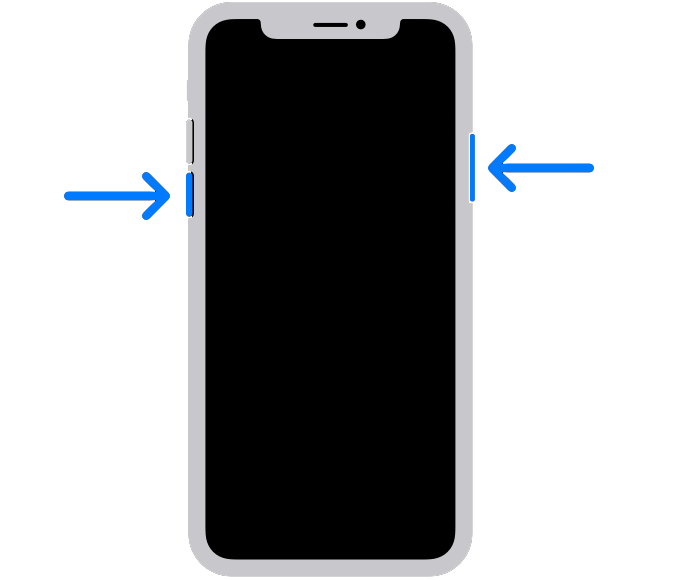
iPhone 6, 7, 8 หรือ SE:
ค้นหาปุ่มเปิดปิดบนอุปกรณ์ของคุณ กดปุ่มค้างไว้จนกว่าข้อความแจ้ง’Slide to Power Off’จะปรากฏขึ้น ลากตัวเลื่อนไปทางขวาและรอ 30 วินาทีก่อนที่จะเปิดอุปกรณ์ของคุณ 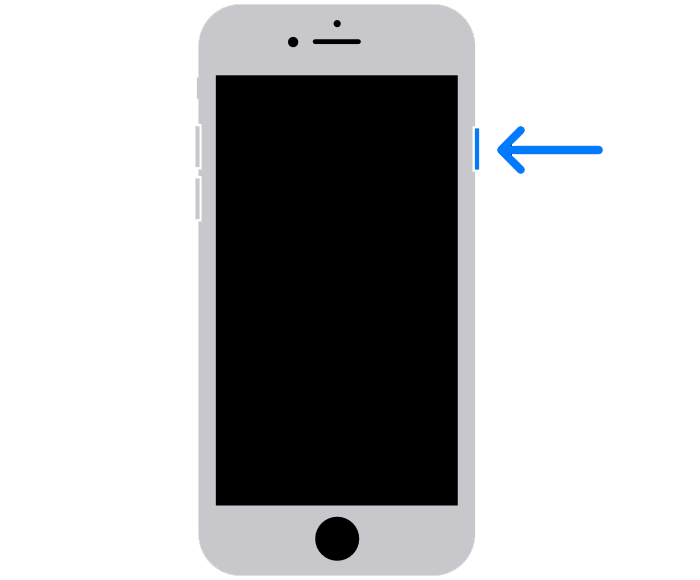
Windows:
กด ปุ่ม Windows บนแป้นพิมพ์เพื่อเปิด เมนูเริ่ม ตอนนี้ คลิกที่แท็บ ตัวเลือกการใช้พลังงาน เลือกเริ่มต้นใหม่ 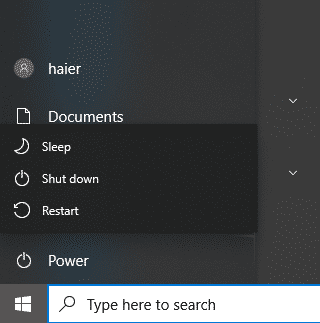
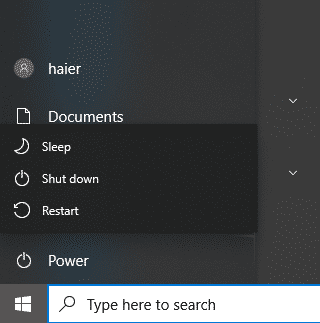
Mac:
คลิกที่ Apple ไอคอน ที่มุมซ้ายบนของหน้าจอ ถัดไป เลือกรีสตาร์ทจากเมนูแบบเลื่อนลง ยืนยันการดำเนินการของคุณโดยคลิก เริ่มต้นใหม่อีกครั้ง 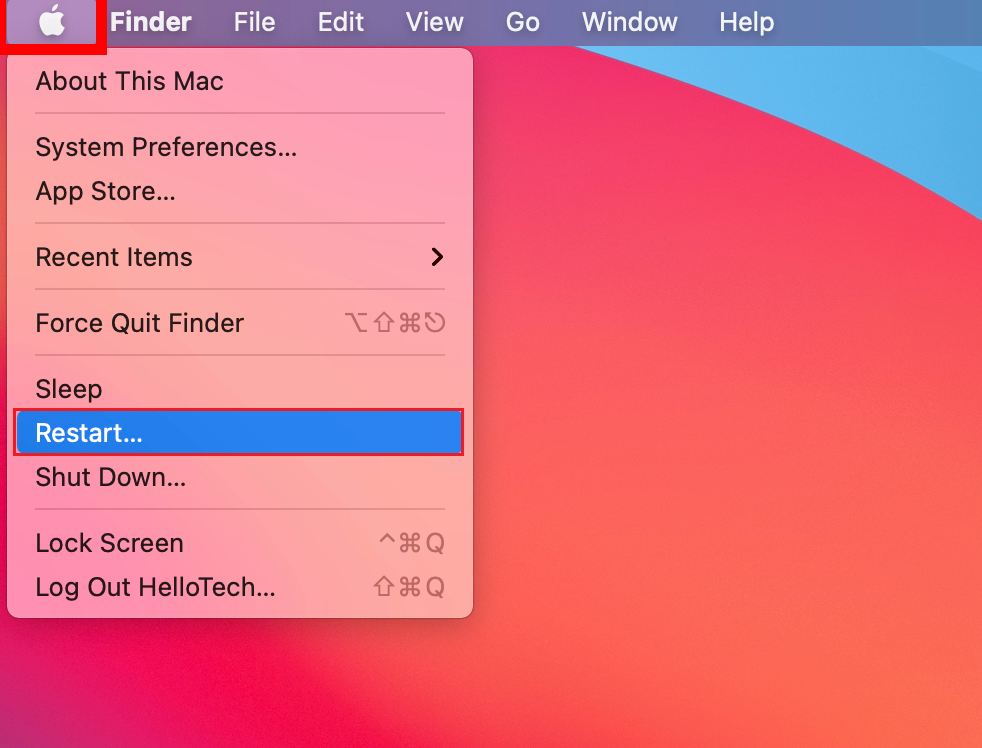
เมื่อเสร็จแล้ว ให้ลองสตรีมภาพยนตร์หรือรายการทีวีอื่นเพื่อตรวจสอบว่าปัญหาได้รับการแก้ไขหรือไม่
2. ตรวจสอบเซิร์ฟเวอร์ Disney+
ปัญหาเกี่ยวกับเซิร์ฟเวอร์เป็นหนึ่งในสาเหตุที่พบบ่อยที่สุดที่ทำให้สตรีม Disney+ ของคุณค้าง เนื่องจากคุณใช้แพลตฟอร์มออนไลน์ จึงอาศัยเซิร์ฟเวอร์เพื่อส่งเนื้อหาและคุณลักษณะต่างๆ
เพื่อยืนยันสิ่งนี้ คุณสามารถใช้เว็บไซต์บุคคลที่สาม เช่น Downdetector เพื่อดูสถานะของ Disney+
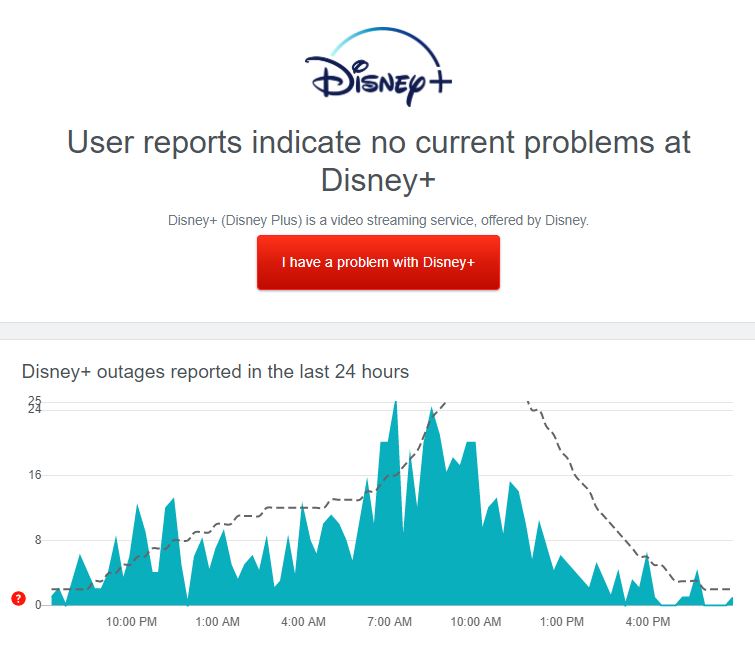
หากมีปัญหากับเซิร์ฟเวอร์ สิ่งที่ดีที่สุดที่ควรทำคือรอ เนื่องจากปัญหาเกี่ยวกับเซิร์ฟเวอร์ไม่สามารถแก้ไขได้ในฝั่งของคุณ ในทางกลับกัน คุณสามารถไปที่วิธีแก้ปัญหาถัดไปได้หากไม่มีปัญหากับ Disney+
3. ตรวจสอบการเชื่อมต่อเครือข่ายของคุณ
คุณภาพการสตรีมบน Disney+ จะถูกตั้งค่าโดยอัตโนมัติตามความเร็วอินเทอร์เน็ตของคุณ อย่างไรก็ตาม คุณอาจประสบปัญหาการบัฟเฟอร์หากอินเทอร์เน็ตของคุณไม่เป็นไปตาม ข้อกำหนดความเร็วขั้นต่ำเพื่อเล่นเนื้อหา HD
เพื่อยืนยันสิ่งนี้ ให้เรียกใช้การทดสอบความเร็วบนเครือข่ายของคุณโดยใช้ Fast.com เพื่อวัดแบนด์วิธปัจจุบัน
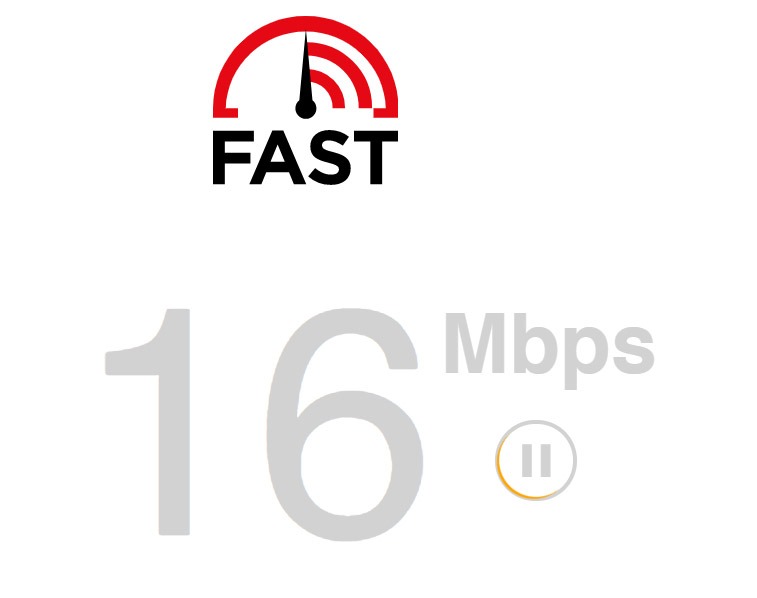
ถ้า ความเร็วเครือข่ายของคุณต่ำกว่าข้อกำหนดขั้นต่ำ ลองรีสตาร์ทเราเตอร์เพื่อรีเฟรชการเชื่อมต่อกับ ISP ของคุณ ถอดปลั๊กเราเตอร์ของคุณออกจากเต้ารับและรอประมาณ 5 ถึง 10 วินาทีก่อนที่จะเชื่อมต่อใหม่

เมื่อเสร็จแล้ว ให้ทำการทดสอบอีกครั้งเพื่อตรวจสอบว่าปัญหาได้รับการแก้ไขหรือไม่ รายงานปัญหาไปยังผู้ให้บริการของคุณหากการเชื่อมต่อยังคงทำงานช้า
หากคุณทราบว่าแผนปัจจุบันของคุณต่ำกว่า 5 Mbps ให้พิจารณาอัปเกรดการสมัครรับข้อมูลของคุณเพื่อเพลิดเพลินกับรายการ HD บน Disney+
4. อัพเดท Disney+
อาจมีปัญหากับเวอร์ชันของ Disney+ ที่คุณใช้ ซึ่งทำให้สตรีมช้าลงและบัฟเฟอร์ หากต้องการแก้ไขปัญหานี้ ให้อัปเดตแอปพลิเคชันของคุณเป็นเวอร์ชันล่าสุดที่มี
สำหรับ Android:
ไปที่ Google Play Store แล้วแตะที่ โปรไฟล์ ของคุณ จากนั้น แตะที่ จัดการแอปและอุปกรณ์ เข้าถึงแท็บ มีการอัปเดต มองหา Disney+ แล้วแตะปุ่ม อัปเดตข้างๆ 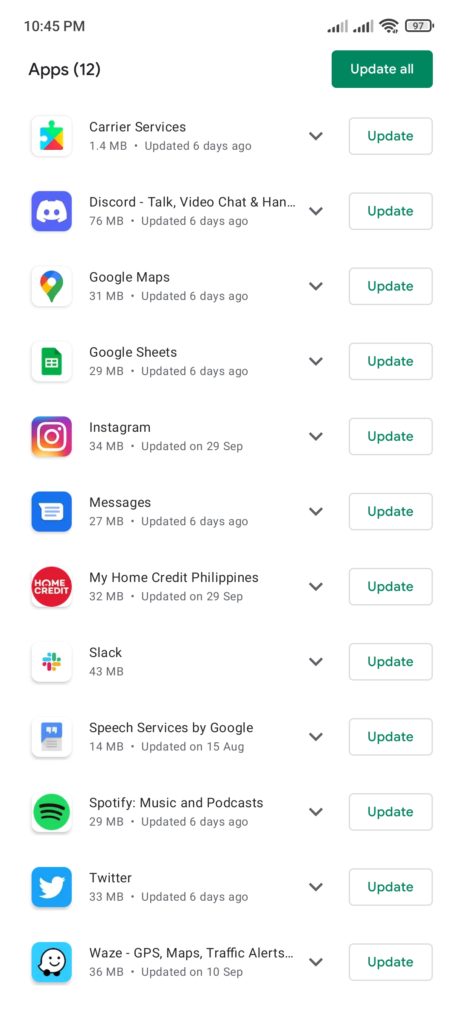
สำหรับ iOS:
เปิด App Store บนอุปกรณ์ iOS ของคุณ ตอนนี้ แตะที่ โปรไฟล์ของคุณ แล้วมองหา Disney+ ในรายการแอปที่มีการอัปเดต สุดท้าย ให้แตะปุ่ม อัปเดต เพื่อติดตั้งเวอร์ชันล่าสุด 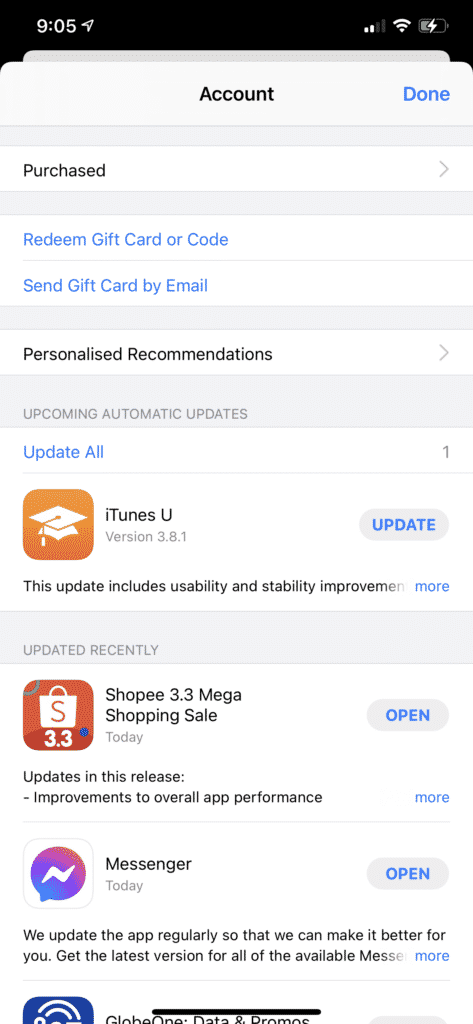
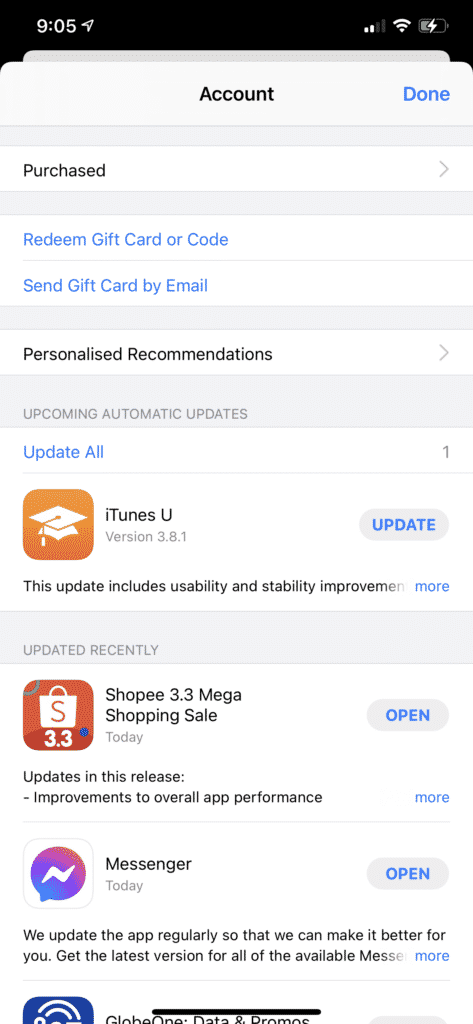
ครั้งเดียว เสร็จแล้ว ลองสตรีมภาพยนตร์หรือรายการทีวีอื่นเพื่อตรวจสอบว่าปัญหาได้รับการแก้ไขหรือไม่
ที่เกี่ยวข้อง: วิธีแก้ไข Error Code 83 ใน Disney Plus
5. เปิด Disney+ อีกครั้ง (มือถือ)
หากคุณใช้อุปกรณ์เคลื่อนที่เพื่อรับชม Disney+ ให้ลองรีสตาร์ทแอป สิ่งนี้ควรรีโหลดทรัพยากรและกำจัดปัญหาชั่วคราวที่เกิดขึ้นในขณะที่คุณรับชม
ในการทำเช่นนี้ ให้ปัดขึ้นจากด้านล่างของหน้าจอเพื่อเข้าถึงตัวสลับแอปพลิเคชัน มองหา Disney+ ในรายการแล้วเลื่อนขึ้นจนกว่าจะถูกลบออก กลับไปที่หน้าจอหลักและเปิดแอปอีกครั้ง
ลองสตรีมรายการสองสามรายการหลังจากนั้นเพื่อตรวจสอบว่าสตรีมของคุณจะยังคงบัฟเฟอร์อยู่หรือไม่
6. ล้างข้อมูลแคช (Android)
สำหรับผู้ใช้ Android เราขอแนะนำให้ล้างข้อมูลแคชของคุณ หากสตรีม Disney+ ของคุณยังคงบัฟเฟอร์อยู่ สิ่งนี้ควรรีเฟรชข้อมูลของคุณและกำจัดไฟล์ที่เสียหายและใช้งานไม่ได้ออกจากที่เก็บข้อมูลของคุณ
สิ่งที่คุณต้องทำมีดังนี้
ปลดล็อกโทรศัพท์แล้วไปที่ลิ้นชักแอป ค้นหา Disney+ แล้วกดไอคอนจนกว่าเมนูตัวเลือกจะปรากฏขึ้น แตะที่ ข้อมูลแอป ไปที่แท็บ ที่เก็บข้อมูล แล้วแตะที่ ล้างแคช 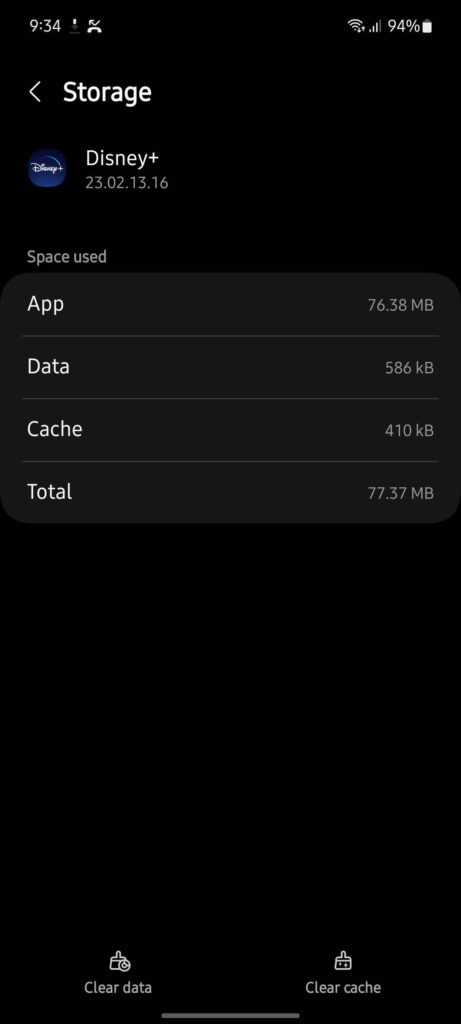
เปิด Disney+ ใหม่และตรวจสอบว่าปัญหาได้รับการแก้ไขหรือไม่
7. ล้างข้อมูลการท่องเว็บ
หากคุณใช้เว็บเบราว์เซอร์เพื่อสตรีมบน Disney+ ให้ลองล้างข้อมูลการท่องเว็บของคุณเพื่อแก้ปัญหาการบัฟเฟอร์ วิธีนี้จะคล้ายกับการล้างข้อมูลแคชบนอุปกรณ์ Android
ตรวจสอบขั้นตอนด้านล่างเพื่อล้างข้อมูลการท่องเว็บของคุณ:
เปิดเบราว์เซอร์แล้วไปที่ การตั้งค่า ถัดไป ให้มองหา ความเป็นส่วนตัวและความปลอดภัย คลิกที่ ล้างข้อมูลการท่องเว็บ ในหน้าต่างถัดไป เปลี่ยน ช่วงเวลา เป็น ทุกเวลา ทำเครื่องหมายที่ช่องทั้งหมดเพื่อรวมคุกกี้และแคช กดปุ่ม ล้างข้อมูลเพื่อเริ่มต้น 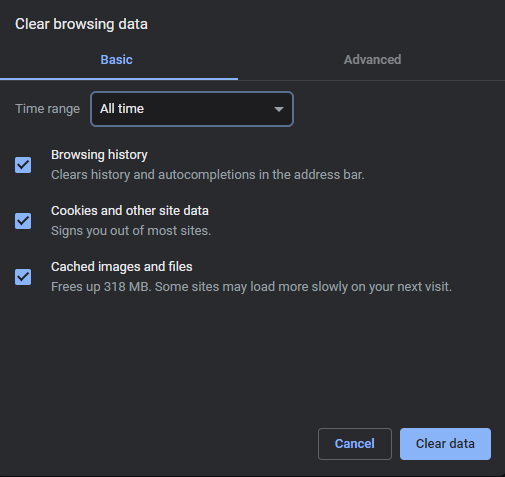
ลงชื่อเข้าใช้บัญชี Disney+ ของคุณอีกครั้งหลังจากนั้น และดูว่าสตรีมของคุณจะยังคงบัฟเฟอร์อยู่หรือไม่
ที่เกี่ยวข้อง: วิธีแก้ไขเว็บไซต์ Disney+ ไม่ทำงาน
8. รอมันออกมา.
มีบางครั้งที่ภาพยนตร์หรือรายการทีวีบางรายการใน Disney+ ไม่สามารถใช้งานได้เนื่องจากปัญหาภายใน เพื่อยืนยันสิ่งนี้ ให้ลองเล่นรายการสุ่มบนแพลตฟอร์มเพื่อดูว่าจะบัฟเฟอร์ด้วยหรือไม่
หากคุณสามารถดูรายการอื่นๆ ได้โดยไม่มีปัญหา ปัญหานั้นจะถูกแยกไปที่ภาพยนตร์หรือรายการที่คุณเล่นในตอนแรก
ในกรณีนี้ สิ่งเดียวที่คุณต้องทำคือรอสักครู่แล้วลองอีกครั้งหลังจากนั้นสองสามชั่วโมง
9. ปิดใช้งานส่วนขยายของเบราว์เซอร์
คุณยังสามารถลองปิดส่วนขยายของเบราว์เซอร์ได้ หากสตรีม Disney+ ของคุณยังคงค้างอยู่ ส่วนขยายบางตัวของคุณอาจรบกวน Disney+ ทำให้ทำงานช้าและประสบปัญหา
ดูขั้นตอนด้านล่างเพื่อปิดใช้ส่วนขยายของคุณ:
เปิดเบราว์เซอร์แล้วไปที่ การตั้งค่า ถัดไป คลิกที่แท็บ ส่วนขยาย ในเมนูด้านข้าง ปิดใช้งานส่วนขยายของคุณและรีบูตเบราว์เซอร์ของคุณ 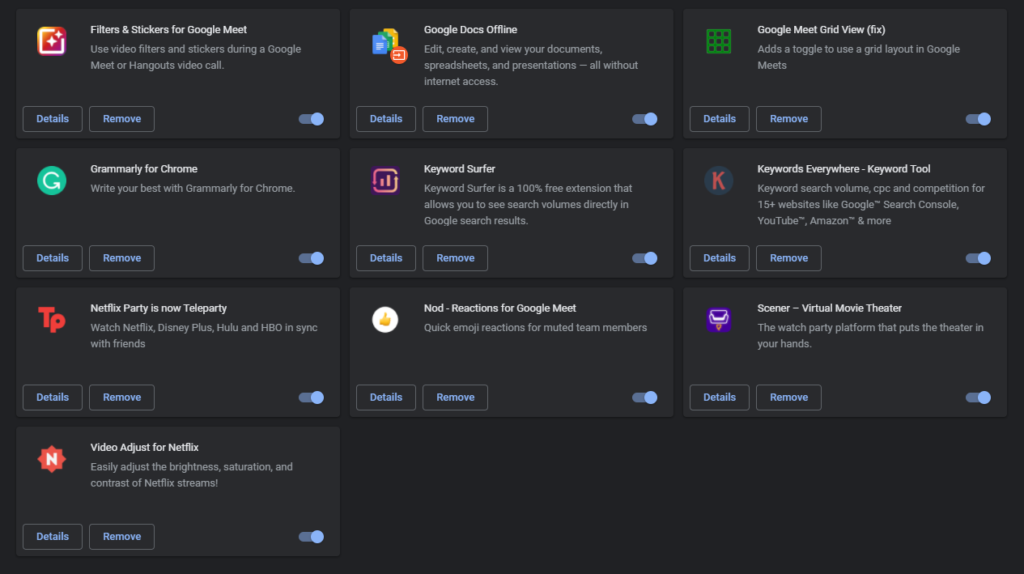
เมื่อเสร็จแล้ว ให้กลับไปที่เว็บไซต์ Disney+ และดูว่าสตรีมของคุณจะยังคงบัฟเฟอร์อยู่หรือไม่
10. ปิด VPN
เครือข่ายส่วนตัวเสมือนอาจเป็นสาเหตุที่ทำให้สตรีม Disney+ ของคุณค้างอยู่ แม้ว่า VPN นั้นยอดเยี่ยมสำหรับการรักษาข้อมูลออนไลน์ของคุณให้ปลอดภัย แต่ก็สามารถทำให้เครือข่ายของคุณมีปัญหาและทำให้ช้าลงได้
เพื่อหลีกเลี่ยงปัญหา ให้ลองปิด VPN ก่อนใช้ Disney+
VPN บางตัวไม่รองรับ Disney+ เช่นกัน ซึ่งทำให้คุณไม่สามารถใช้บริการได้ หากคุณต้องการใช้ VPN ในขณะสตรีม ให้ลองใช้ PureVPN เป็นหนึ่งในผู้ให้บริการ VPN ชั้นนำที่มีเซิร์ฟเวอร์มากกว่า 7,000 แห่งทั่วโลก
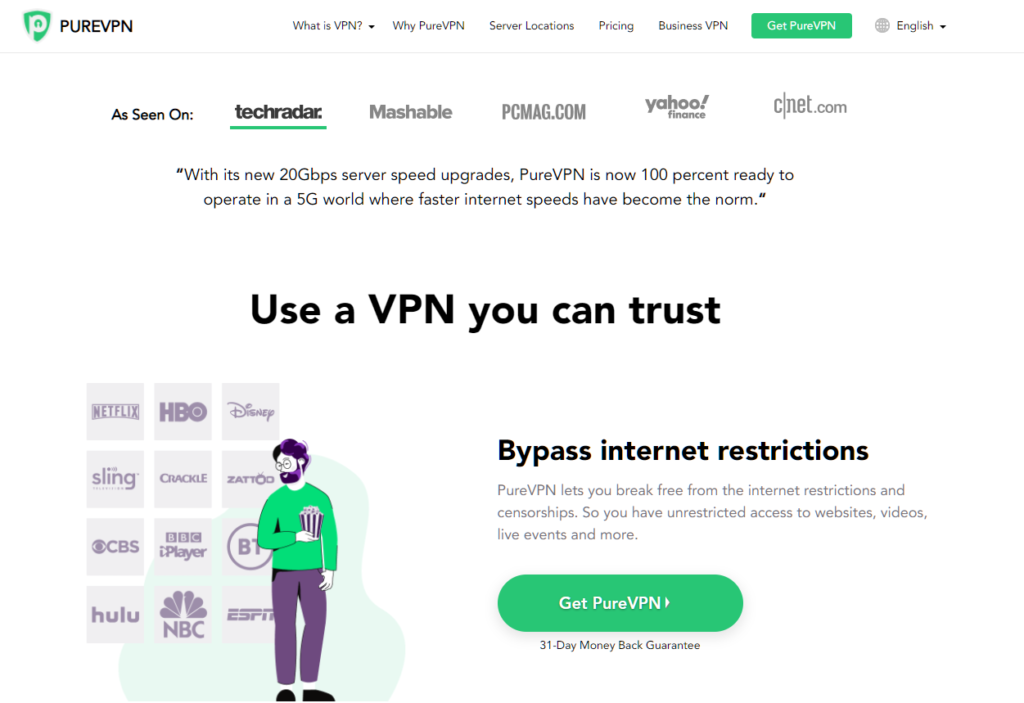
ใช้งานได้ดีกับ Disney+ และบริการสตรีมมิ่งอื่นๆ เช่น Netflix, HBO Max และอื่นๆ
11. ล้าง DNS ของคุณ
การล้าง DNS ของคุณอาจช่วยแก้ปัญหาเกี่ยวกับสตรีม Disney+ ที่ค้างการบัฟเฟอร์ สิ่งนี้ควรล้างแคช DNS ของคุณและกำจัดข้อมูลที่เสียหายในระบบของคุณ
วิธีล้าง DNS มีดังนี้
เปิด เมนูเริ่ม โดยคลิก ปุ่ม Windows บนแป้นพิมพ์ ถัดไป มองหา CMD แล้วคลิก เรียกใช้ในฐานะผู้ดูแลระบบ ภายใน CMD ให้พิมพ์”ipconfig/flushdns”แล้วกด Enter 

เมื่อเสร็จแล้ว ให้ลองสตรีม บน Disney+ เพื่อตรวจสอบว่าสตรีมของคุณจะยังคงบัฟเฟอร์อยู่หรือไม่
หากวิธีแก้ไขปัญหาข้างต้นไม่ได้ผล ถึงเวลาแล้วที่คุณปล่อยให้ผู้เชี่ยวชาญจัดการสถานการณ์
ไปที่ หน้าสนับสนุน Disney+ และติดต่อทีมงานเพื่อรายงานปัญหาที่คุณ กำลังประสบขณะรับชมภาพยนตร์หรือรายการ จัดเตรียมภาพหน้าจอของข้อผิดพลาด ชื่อรายการ และภูมิภาคของคุณ เพื่อให้ Disney+ ประเมินสถานการณ์ได้ง่ายขึ้น
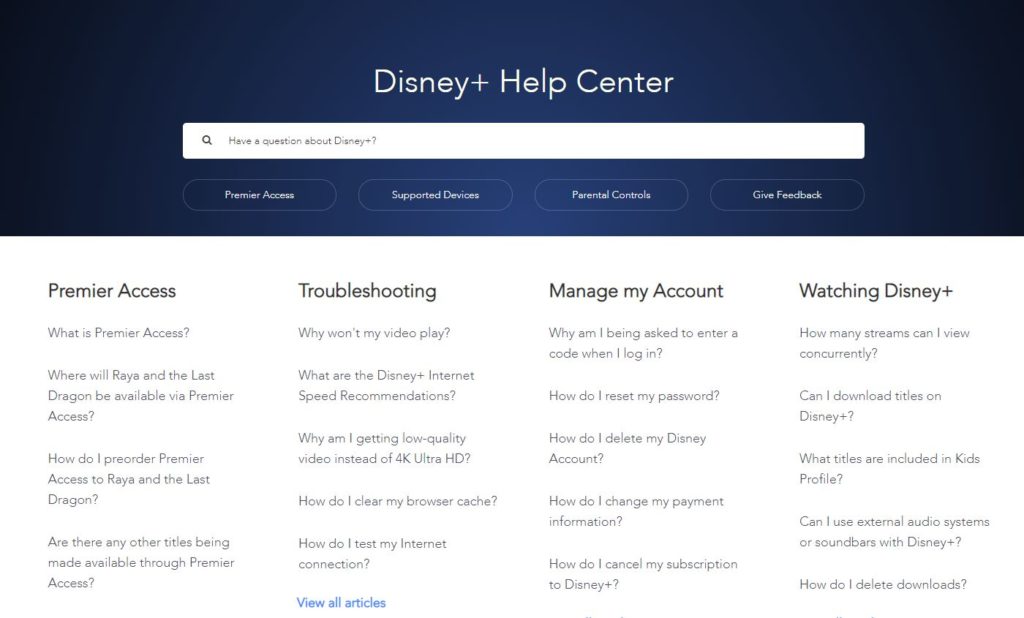
คุณยังสามารถเรียกดูคำแนะนำในหน้าของพวกเขา และดูว่าคุณสามารถค้นหาวิธีแก้ปัญหาอื่นๆ ที่ไม่ได้กล่าวถึงข้างต้นได้หรือไม่
นั่นนำเราไปสู่จุดสิ้นสุดของคำแนะนำในการแก้ไขสตรีม Disney+ ที่หยุดการบัฟเฟอร์ หากคุณมีคำถาม โปรดแสดงความคิดเห็นด้านล่าง และเราจะพยายามอย่างเต็มที่เพื่อตอบกลับ
หากคำแนะนำนี้ช่วยคุณได้ โปรดแบ่งปัน